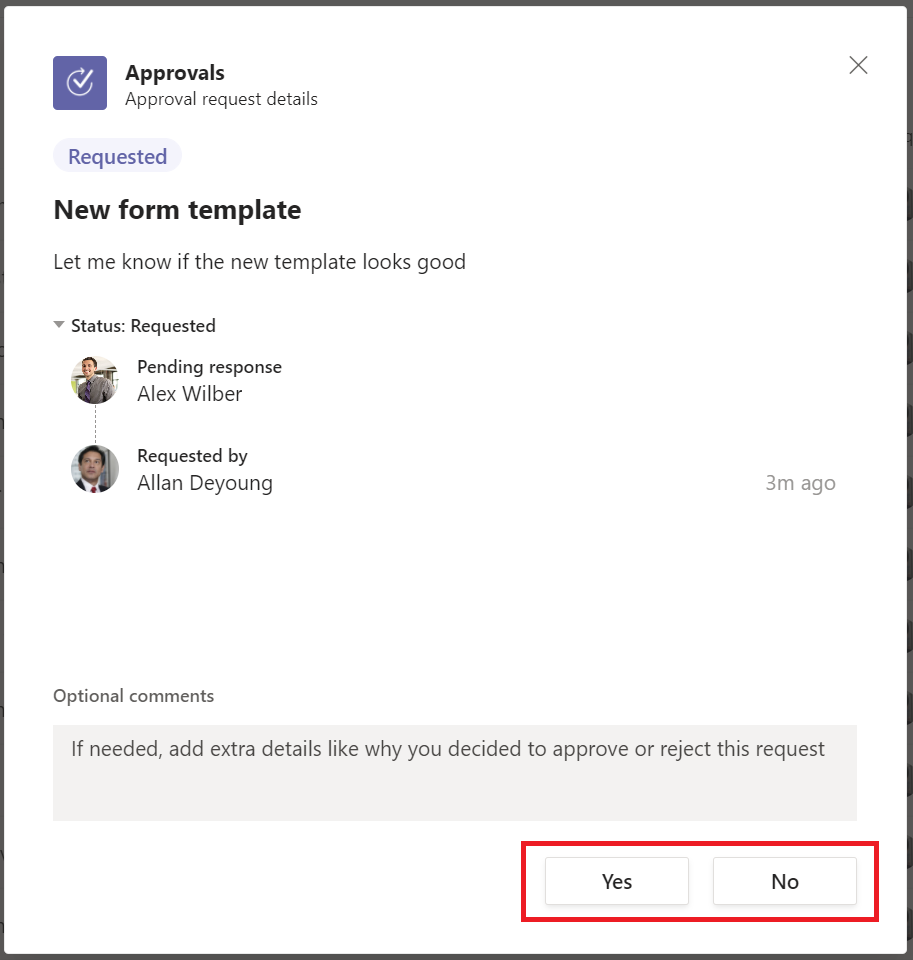Responder a uma aprovação a partir de um chat ou canal
Se um utilizador lhe enviar uma aprovação numa mensagem de chat ou canal ou a partir da aplicação de aprovações, pode responder diretamente a partir do chat ou canal do Teams ou da aplicação de aprovação.
A aplicação de aprovações também mostra quaisquer aprovações que foram enviadas usando um fluxo no mesmo ambiente. Ou seja, pode usar a aplicação de aprovações no Teams para gerir todas as suas aprovações.
Aprovar ou rejeitar um pedido no Teams
Siga estes passos para a responder a uma aprovação num chat ou canal no Microsoft Teams.
Iniciar sessão no Microsoft Teams.
Vá para o chat ou canal para o qual foi enviada a aprovação.
Devia ver um cartão com a aprovação.
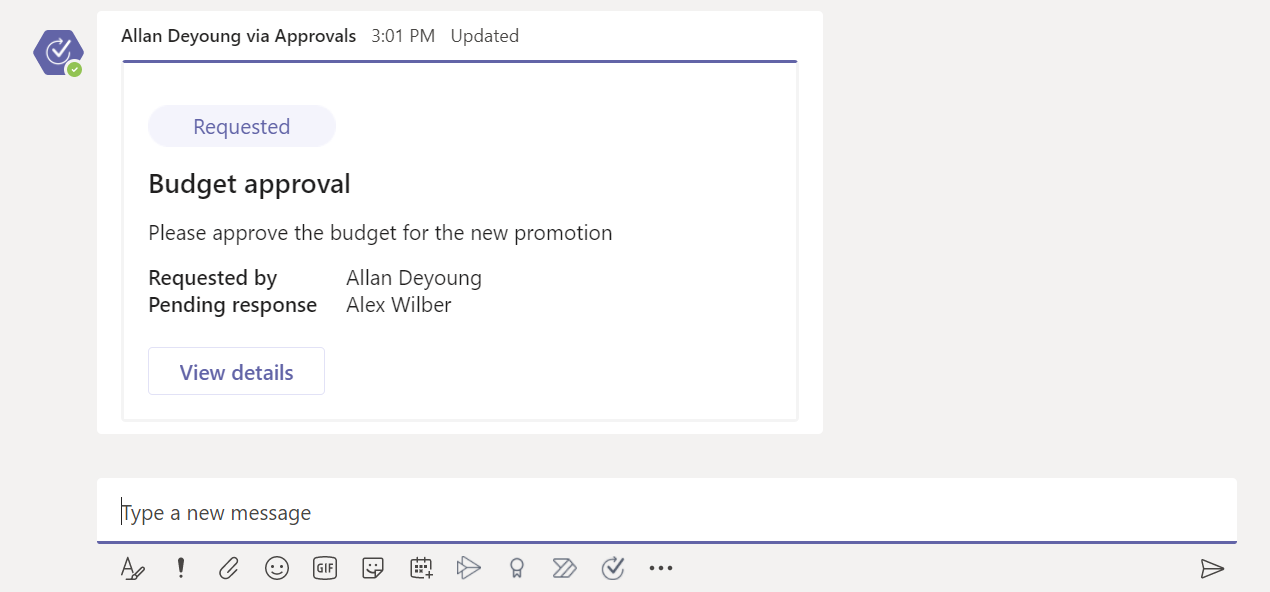
Em alternativa, pode abrir a aplicação de aprovações no Teams e ir ao separador Recebido.
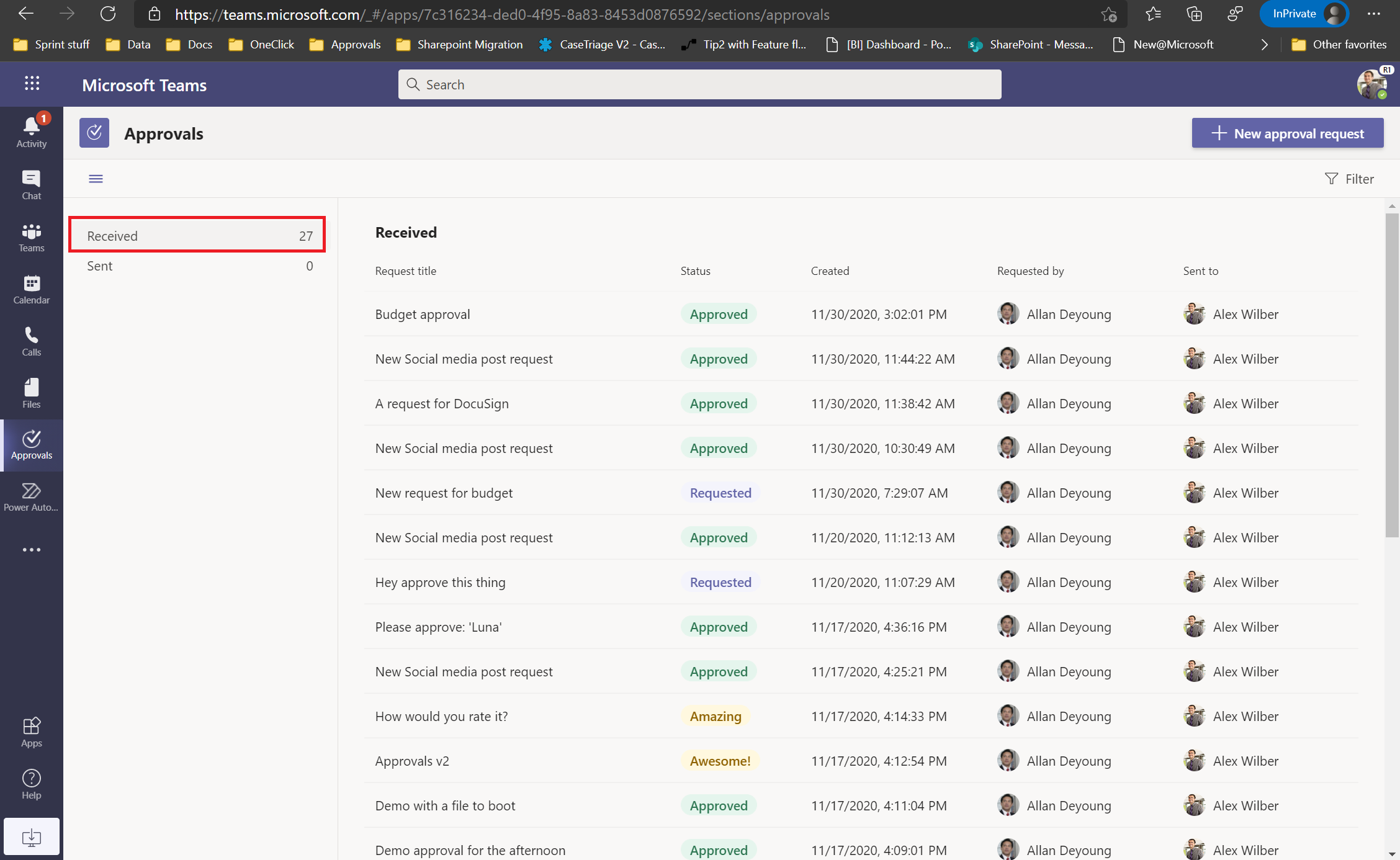
Selecione Ver detalhes no cartão ou selecione a aprovação para abrir o formulário de aprovação.
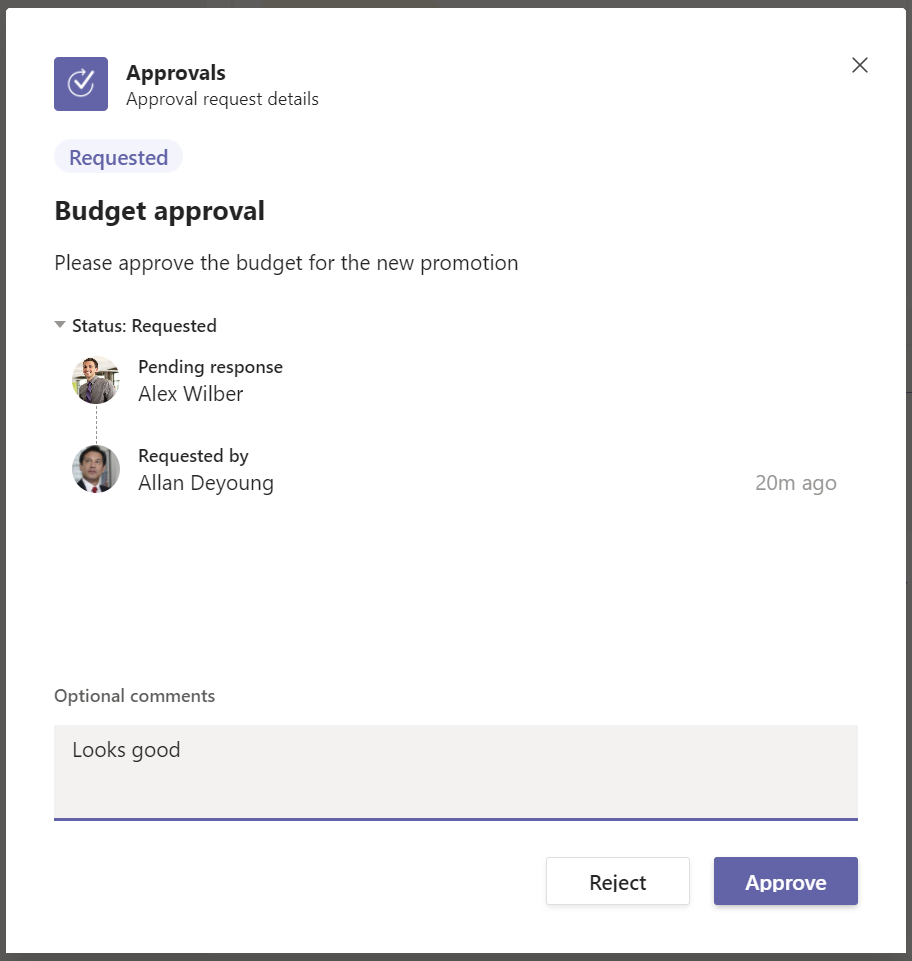
A partir daqui, pode aprovar ou rejeitar a aprovação. Também pode incluir comentários com a sua decisão. Uma vez aprovada, o estado é atualizado no cartão ou na aplicação.
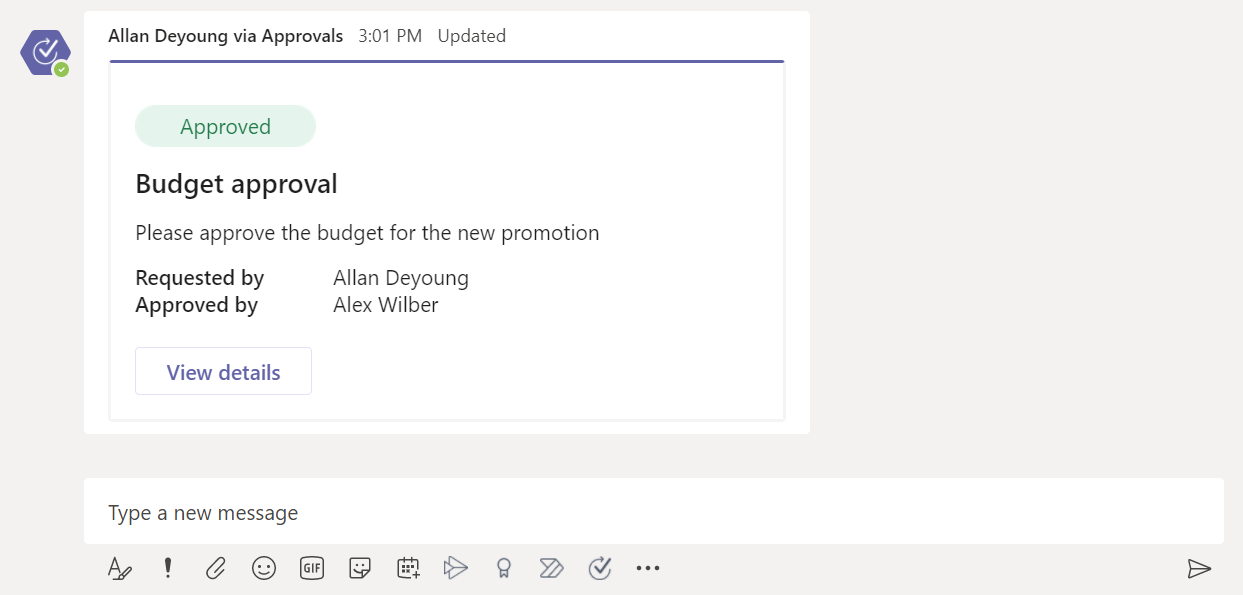
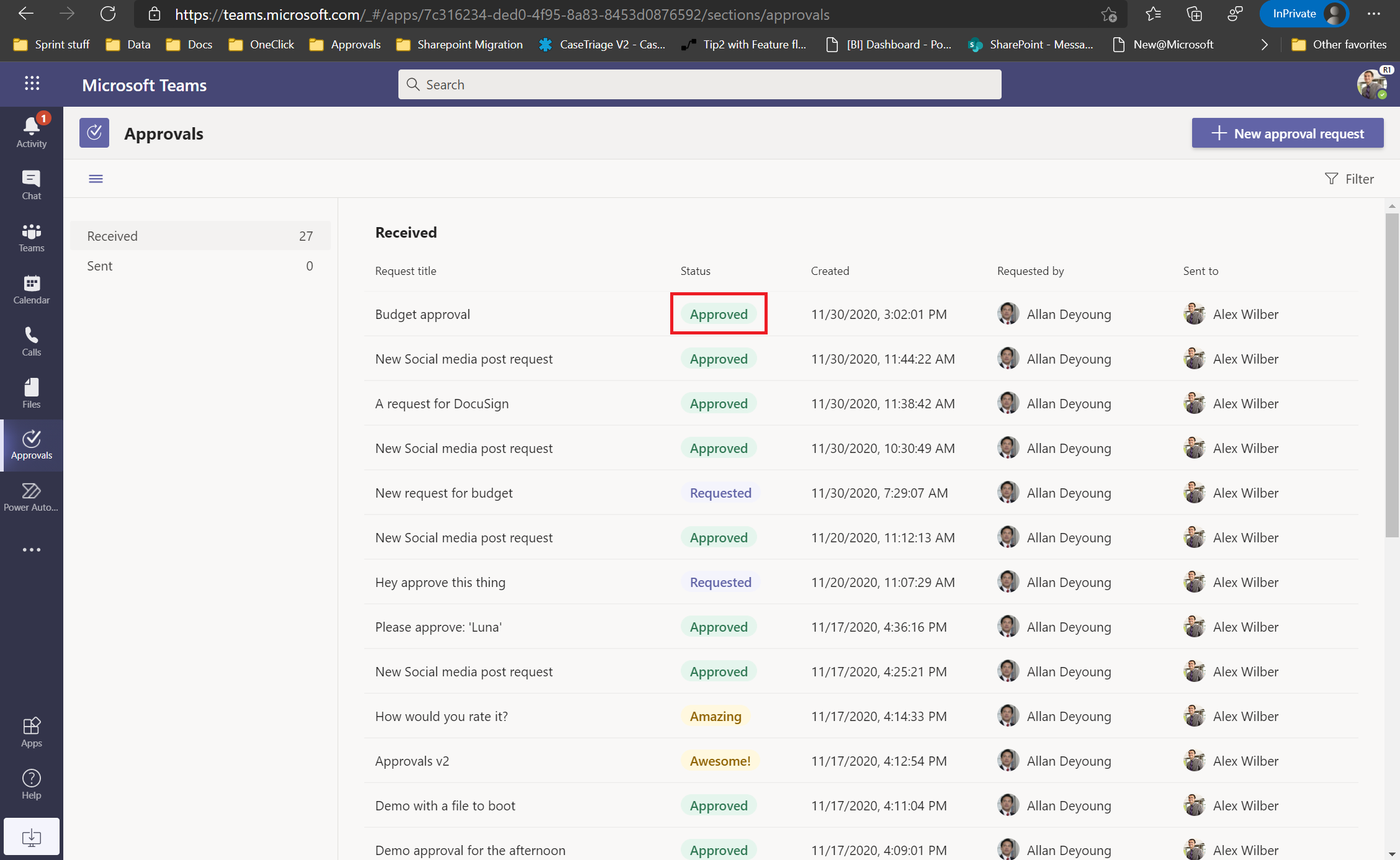
Gorjeta
Se o aprovador tiver optado por enviar uma aprovação com respostas personalizadas, as ações na parte inferior podem diferir. Por exemplo: